Questa pagina è la guida illustrata passo dopo passo su come eseguire l'ultima tendenza di editing video HDR su CapCut. Sono inoltre disponibili suggerimenti aggiuntivi per aiutarti a far risaltare il tuo video.
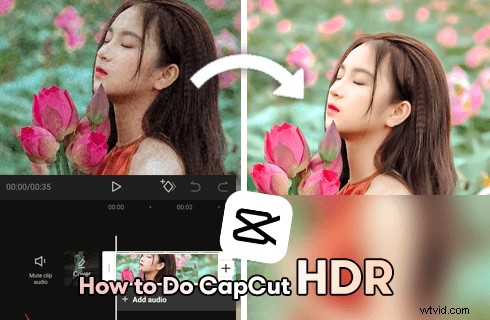
CapCut HDR
Come eseguire l'ultima tendenza di editing video CapCut HDR? Se ultimamente sei rimasto impressionato dai video di editing HDR su TikTok, potresti porre questa domanda come ho fatto io. CapCut HDR è una tecnologia di editing video emergente sulla popolare app di editing video CapCut e ha persino avviato una tendenza su TikTok. L'HDR si concentra sul cambiamento di colore e contrasto e richiede un po' di conoscenza nella gradazione del colore dei video.
Sembra scoraggiante? Nessun problema, ci sono vari modi per ottenere l'effetto HDR in CapCut e stai per trovare e imparare quello più semplice in questo post. Senza ulteriori indugi, impariamo da questa guida su come eseguire l'editing video HRD in CapCut per creare il tuo prossimo video virale!
Da non perdere :Top 24 siti Web di download di giochi per PC, 22 editor di video online, 16 migliori software di editing video per Mac
Che cos'è l'editing HDR CapCut
HDR (High Dynamic Range) è una nuova tecnologia di editing video che viene utilizzata per visualizzare colori intensi e contrasto elevato tra colori diversi. I video HDR sono colorati in base al risultato desiderato. Ultimamente, l'editing HDR ha guadagnato un'enorme popolarità, dalla popolare tendenza dell'editing HDR sull'editor video CapCut.
L'editing CapCut HDR è una delle ultime tendenze di editing video su CapCut e TikTok. L'editing CapCut HDR si ottiene con la combinazione di effetti CapCut, filtri e sovrapposizioni video.
I tutorial seguenti introducono uno dei modi più semplici per apportare modifiche HDR su CapCut.
Post correlato :Come scaricare il modello in CapCut (senza pulsante, senza filigrana)
Download modello CapCut HDR
Il fatto è che, dopo 30 ore di ricerca sul sito Web ufficiale di Google e CapCut, non abbiamo trovato una fonte adeguata per il download del modello CapCut HDR o Download dell'effetto CapCut HDR . Quindi immagino che l'unico modo per apportare le tue modifiche CapCut HDR sia seguire i tutorial qui sotto e iniziare da solo!
Come eseguire l'editing video HDR in CapCut (passo dopo passo)
Qui in questo post, userò CapCut per PC a scopo dimostrativo, poiché trovo più conveniente modificare i video con il mio mouse. Per maggiori dettagli, consulta la nostra guida su come utilizzare CapCut su PC.
Passaggio 1. Importa video in CapCut
Premi il pulsante Nuovo progetto per creare un nuovo progetto, quindi importa il video dalla galleria.
Passaggio 2. Aggiungi effetto al video
Vai su Effetti e aggiungi un effetto Schizzo in bianco e nero al tuo video, quindi torna al posto di lavoro principale. Trascina per estendere e applicare gli effetti aggiunti all'intera durata del video nella timeline.
Tieni presente che sono disponibili più effetti CapCut che può darci un effetto HDR nel risultato dell'editing video, puoi provare qualcos'altro dopo. Per i dettagli del filtro CapCut HDR, consulta la parte successiva del post.
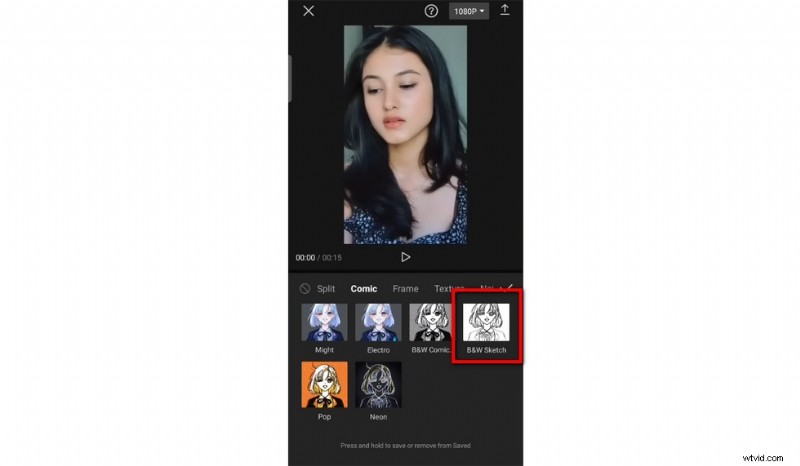
Aggiungi l'effetto HDR al video CapCut
Passaggio 3. Aggiungi l'effetto sfocatura al video
Vai alla Categoria di base e aggiungi l'Effetto sfocatura all'interno del tuo video. Si consiglia di premere Regola sull'effetto Sfocatura per ridurre l'intensità dell'effetto sfocatura per ottenere il risultato ottimale.
Ancora una volta, quando viene aggiunto l'effetto di sfocatura, trascinalo ed estendilo in modo che corrisponda alla lunghezza del video importato.
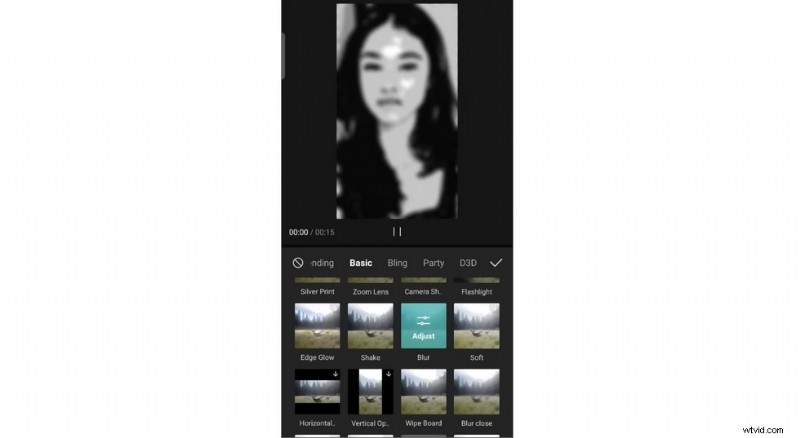
Aggiungi effetto sfocatura al video CapCut
Passaggio 4. Esporta il video dell'effetto
Quando gli effetti vengono aggiunti correttamente al video e gli effetti e il video corrispondono perfettamente nella timeline, vai nella parte in alto a destra dello schermo per esportare il video dell'effetto da CapCut.
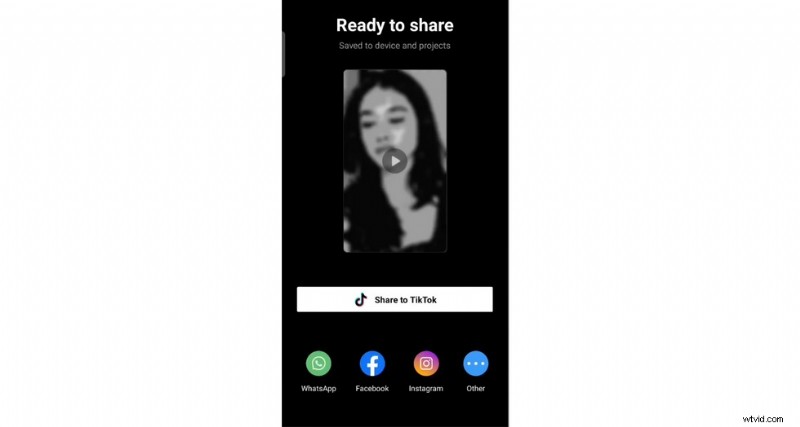
Esporta il video dell'effetto da CapCut
Passaggio 5. Rimuovi gli effetti aggiunti nel progetto
Ma non abbiamo ancora finito. Dopo aver esportato il video aggiunto con HDR ed effetti di sfocatura, torna all'area di lavoro di editing video dalla finestra di esportazione e rimuovi i due effetti aggiunti nei progetti di editing video.
Passaggio 6. Aggiungi effetti HDR al video di sfondo
L'effetto CapCut HDR viene implementato sovrapponendo due video con effetti. Ancora una volta, aggiungi gli effetti Neon dalla categoria Comic e l'effetto di sfocatura CapCut alla clip vuota e questo video verrà utilizzato come video di sfondo dell'editing HDR.
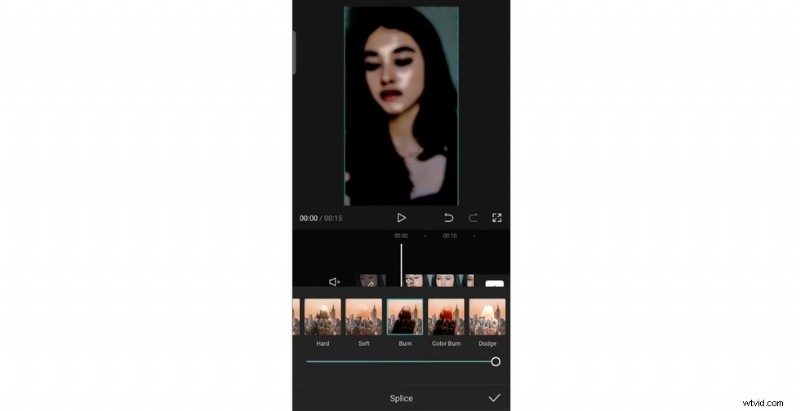
Aggiungi l'effetto HDR al video di sfondo
Passaggio 6. Sovrapponi il video dell'effetto esportato
Premi il pulsante Sovrapponi dal pannello inferiore e sovrapponi il video corrente con il video precedente, e questo creerà un video HDR
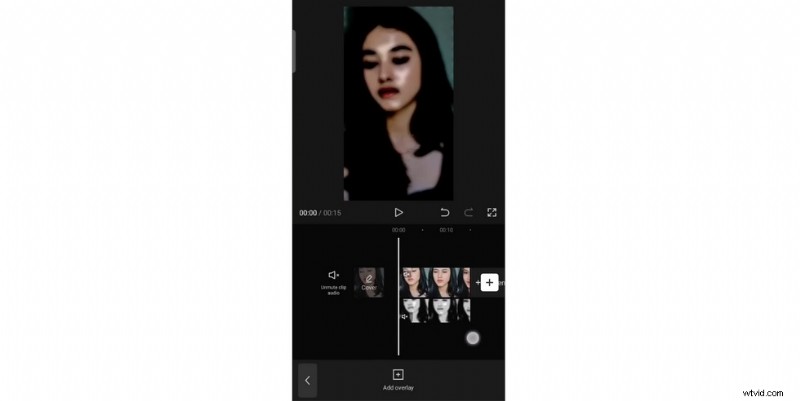
Video con effetto di sovrapposizione
Passaggio 7. Salva ed esporta video HDR
E ora ce l'hai! Il video sovrapposto che viene riprodotto con effetti HDR e ora è il momento di salvarlo e condividerlo! Tuttavia, prima di esportare l'editing video da CapCut, non dimenticare di rimuovere la filigrana CapCut indesiderata!
Effetti CapCut HDF:cosa si può usare per CapCut HDR
Quali effetti e filtri possono essere utilizzati per creare l'effetto CapCut HDR? La risposta è che esiste una varietà di effetti video che possono essere utilizzati per ottenere l'effetto HDR in CapCut, le popolari opzioni di effetti video includono:
- Schizzo in bianco e nero dalla categoria Fumetti (consigliato)
- Neon dalla categoria Fumetti
- Fumetto 1 in bianco e nero dalla categoria Fumetti
- .ecc
Puoi anche essere creativo provando altri effetti e filtri CapCut! Ricorda solo che il modello è sovrapposto ad effetto!
Come abilitare/disabilitare CapCut Smart HDR
CapCut ha un'opzione HDR intelligente che convertirà automaticamente i tuoi clip in video HDR.
Per abilitare o disabilitare CapCut smart HDR, avvia l'app CapCut sul tuo dispositivo mobile, apri un progetto di editing video esistente, premi il pulsante di regolazione della risoluzione in alto e seleziona l'opzione Smart HDR. Puoi trovarlo proprio sotto la barra di regolazione Frame Rate.
Suggerimenti e trucchi per CapCut HDR:fai risaltare il tuo video
Cosa serve per far risaltare il tuo editing CapCut HDR? Diamo un'occhiata!
Dividi gli effetti aggiunti in più parti
Dopo aver aggiunto gli effetti al video nella sequenza temporale e averlo esteso in modo che corrisponda all'intero video, puoi provare a suddividere gli effetti aggiunti in più parti.
In tal modo, l'effetto HDR verrà visualizzato periodicamente e il confronto tra le parti HDR e le parti non HDR del video è più notevole.
Inoltre, questo renderà il tuo video più vigoroso a prima vista. Prova tu stesso per vedere se è vero!
Usa Velocity Edit con il tuo editing HDR
Fai un uso flessibile dell'editing della velocità con l'editing HDR, in particolare l'editing HDR suddiviso ritmicamente, che funziona perfettamente con il cambio di velocità.
Usa la precedente modifica della velocità di tendenza con l'ultima modifica HDR per dare un tocco dinamico al filmato, che rende il tuo video ancora più bello.
Qui nel nostro ultimo tutorial, puoi imparare come eseguire il trend di modifica della velocità su CapCut.
Prova diversi filtri per il tuo effetto HDR unico
Non ci sono limiti a quali effetti o filtri utilizzi per ottenere l'editing video HDR da CapCut e la chiave è la sovrapposizione. Ci sono molti video CapCut HDR creati utilizzando diversi effetti e filtri. Prova diversi filtri ed effetti CapCut.
Per questo, potrebbe essere necessario controllare i 12 migliori filtri CapCut.
Utilizza un modello già pronto
Se stai appena iniziando a modificare video utilizzando CapCut, i modelli e i preset CapCut con configurazioni già pronte sono molto adatti alle tue esigenze di creazione di contenuti. Consulta il nostro elenco di 12 modelli CapCut di tendenza per saperne di più, sono disponibili modelli CapCut HDR!
Modifica CapCut HDR:domande frequenti
Qual è la tendenza dell'editing HDR di CapCut?
CapCut HDR è una nuova tendenza di editing su CapCut e TikTok che aggiunge un effetto video HDR a un video CapCut o TikTok. Può essere fatto facilmente in CapCut, segui il tutorial per ottenere subito il tuo editing CapCut HDR!
Dove scaricare i modelli CapCut HDR?
Non ci sono molti modelli di effetti CapCut HDR disponibili per il momento, il più simile è alcune modifiche HDR su YouTube, ma puoi usarli come modelli. Eppure l'editing video CapCut è semplice e puoi seguire questa guida e iniziare da solo.
Che cos'è CapCut Smart HDR?
Con l'HDR intelligente, puoi ottenere effetti HDR automatici sul tuo video. Tuttavia CapCut non offre l'HDR intelligente per il momento, devi ottenerlo manualmente utilizzando la sovrapposizione di effetti video.
Conclusione
L'editing CapCut HDR è di tendenza in questo momento! Non esitiamo più, segui subito il tutorial ed esegui subito l'editing video HDR, e spero che il tuo video diventi il prossimo editing CapCut HDR virale.
In effetti, con i tutorial dettagliati e i trucchi CapCut avanzati, hai solo bisogno di un po' di attenzione e impegno, e il tuo contenuto sarà sicuramente impressionante. Buona fortuna con l'editing HDR e divertiti a farlo
